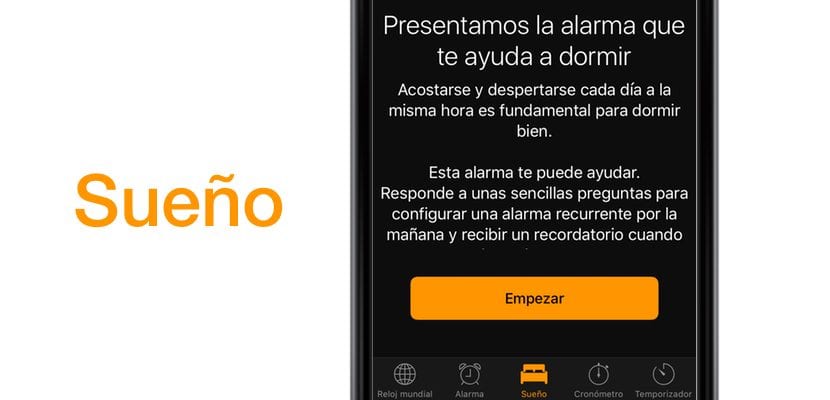
"Sleep" -funktionen i iOS är mycket okänd för de allra flesta användare, så mycket att många aldrig har konfigurerat det här alternativet som Apple avser att ge oss möjligheten att förbättra sömnen, eftersom det lovar att väcka oss vid det exakta ögonblicket så att vår dag får en bra start. Detta är resultatet av många av de studier som Apple har genomfört under de senaste åren med "Health" -applikationen och andra typer av hårdvaruenheter som Apple Watch. Det viktiga nu är att veta hur "Sleep" -funktionen i iOS verkligen fungerar, och om det verkligen hjälper oss att sova bättre.
Vi kommer sedan att organisera oss efter delar, som alltid, du kan använda vårt index för att gå direkt till den del av texten som intresserar dig mest, eller helt enkelt för att du vill läsa om innehållet så snabbt som möjligt. I den här handledningen lär du dig hur du konfigurerar "Sleep" -funktionen för iOS så att den väcker dig vid den mest bekväma tiden för att optimera din sömn. Så låt oss åka dit, och glöm inte det in Actualidad iPhone Du har alltid det du behöver för att hålla din iPhone och iPad redo.
Ställa in larm och viloläge
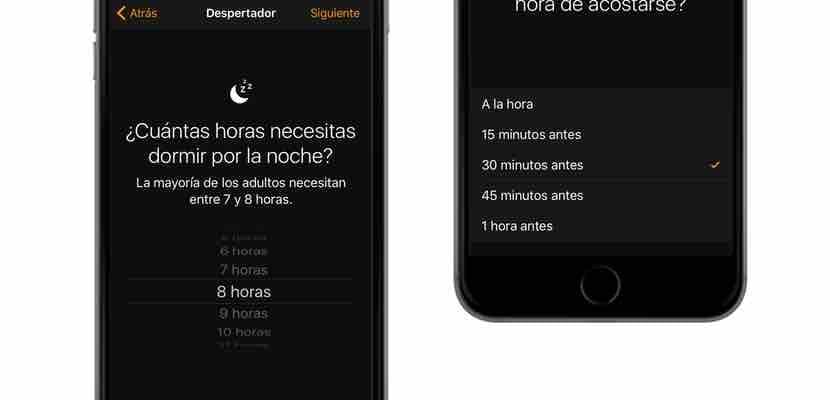
Vi kommer att börja lite efter lite, och den första kommer utan tvekan att berätta för "sömn" -funktionen vad våra läggdagsvanor är. För att göra detta kommer vi att gå till larmapplikationen på vår iOS-enhet som vi gör för att skapa ett normalt och aktuellt larm. Vi kommer att se att nu i den nedre centrala delen har vi lagt till en ny. När vi klickar på det här alternativet får vi snabbt en liten text med dess innehåll, och vi behöver bara klicka på "Börja" för att konfigurera systemet.
När vi väl har börjat är den första frågan du ska ställa oss: "Vilken tid vill du vakna?", här ska vi inte ändra våra vanor, vi kommer att inkludera den tid vi vaknar regelbundet för att gå till jobbet eller vad vår rutinmässiga skyldighet är. Då måste du svara: "Vilka dagar vill du att alarmet ska ljuda?"Som du kan se är den här konfigurationen exakt densamma som ett välkonfigurerat larm i iOS.

Sedan måste vi berätta för enheten hur många timmar vi behöver sova på natten, det är viktigt att varje användare svarar helt enkelt efter sina vanor, eftersom vi står inför en personlig detalj som beror på hur var och en hanterar deras sömntimmar. Och slutligen kommer vi att svara: När vill du få påminnelsen om att det är dags att gå och lägga sig? Som våra föräldrar gjorde under lång tid, kommer vår iOS-enhet att varna oss för den perfekta tiden för oss att gå till sängs.
Sista stegen, alarmklocktonen

Det är fantastiskt att Apple har kommit att inse att de vanliga larmsignalerna i Alarm-appen är höga och kan få någon att vakna i dåligt humör, det är därför, De har inkluderat en serie akustik för alla smaker. Lyssna på dem en efter en och välj den som bäst passar din personlighet, eller helt enkelt den som du gillar mest, tro att det blir det första du hör på en lång arbetsdag. Glöm inte att om du har musik på enheten eller via Apple Music, kan du också välja dessa låtar som väckarklockor, om de som Apple erbjuder inte övertygar dig.
Och konfigurationen är klar, nu måste du bara gå igenom Dream-applikationen för att se hur din statistik utvecklas och vet om du följer de etablerade.
Granska vår sömnhistorik
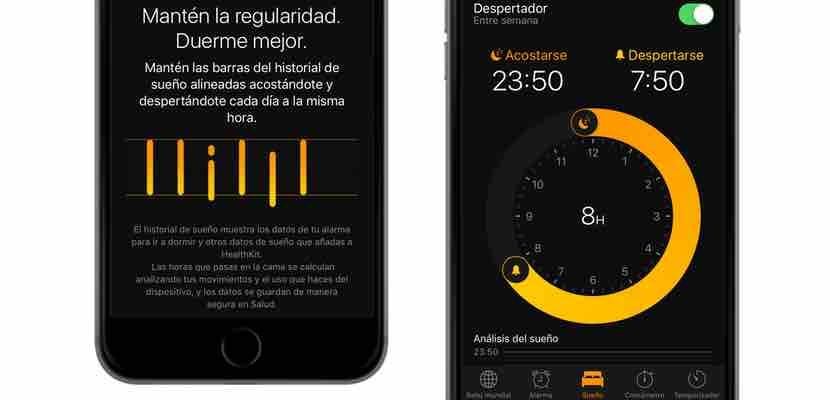
När detta alarm är inställt har vi alltid en historia om kvaliteten på vår sömn. Dessa data kommer att vara effektivare om du använder en Apple Watch medan du sover, till exempel själva iPhone kan bestämma kvaliteten på din sömn om du lämnar den på sängbordetÄven om vi rekommenderar att du använder den här funktionen, ansluter du den till laddning på natten.
För att veta om du sover effektivt bör du hålla sömnhistorikfältet inom de två orange linjerna, detta kommer att vara en tydlig indikator på att du förbättrar kvaliteten på den, och för detta måste du alltid försöka lägga dig och gå upp samtidigt, eller misslyckas det när applikationen säger till dig. Apple hävdar att de har arbetat hårt för att utveckla denna typ av funktionalitet för att förbättra sina kunders hälsa, och personligen ger jag det en chans under dessa dagar, eftersom specialisterna försäkrar att rutinvanor vid sänggåendet förbättrar livskvaliteten.

Hur är den här funktionen inaktiverad?
När den väl är aktiverad kan du inaktivera den med en omkopplare som alla Josep-larm.
Hälsningar!
Och här hur man konfigurerar äppleklockan eller som hjälp, från vad jag ser är det bara att lämna telefonen efter klockan 11 och du kan ta tag i den när larmet hörs. du måste lämna den i sängen, på nattduksbordet
för att övervaka sömn använder jag kudde men i sin gratisversion
Men om jag till exempel arbetar vid gryningen några dagar och på vilodagar sover jag vid vanliga tider, hur justeras de två olika tiderna så att appen kan få information om varje dags sömn (även om de förekommer) vid olika tidpunkter?)? Det är något som Apple bör korrigera i appen
hur ändrar jag sömninformation